Kaip ištaisyti problemą, kai neišeina prijungti „JBL“ ausinių prie „Windows 10“ įrenginio?
Problema: Sveiki. Naudoju „JBL“ Live 650BTNC belaides ausines, su kuriomis man nekyla jokių problemų, kai jas prijungiu prie telefono. Tačiau kai bandau jas prijungti prie „Windows 10“ nešiojamojo kompiuterio, jos neveikia. Panašu, kad „Windows“ aptinka naują įrenginį, tačiau jį identifikuoja ne kaip ausines, o kaip telefoną. Gal galėtumėte padėti?
Patvirtintas atsakymas
Belaidė technologija yra itin patogi, nes suteikia laisvę judėti šalia kompiuterio ar kito įrenginio be apribojimų, kai naudojami tokie įrenginiai kaip belaidė pelė, klaviatūra ar ausinės. Deja, kai kurie vartotojai susiduria su belaidžių arba „Bluetooth“ įrenginių problemomis, nes kai kurie iš jų tiesiog kartais neveikia taip, kaip turėtų. Šį kartą panagrinėsime „JBL“ belaidžių ausinių prijungimo problemas ir paaiškinsime, kaip jas tinkamai išspręsti.
Ausinių pramonė pasinaudojo „Bluetooth“ technologija ir pradėjo gaminti belaides ausines dideliu mastu. Taip nutiko dėl to, kad su „Bluetooth“ ausinėmis galima skleisti kokybišką garsą be jokių laidų, tačiau šios technologijos trūkumas – jog naudojant tokias ausines kartais susidursite su ryšio problemomis.
„JBL“ yra garsus technologijų gamintojas, žinomas dėl aukštos kokybės garsiakalbių, ausinių ir kitos garso įrangos. Tačiau visgi atsiranda vartotojų, kurie patiria problemų su šio gamintojo ausinėmis. Keletas dažniausiai pasitaikančių problemų būna susijusios su tais, kurie negali prijungti „JBL“ ausinių prie savo „Windows 10“ sistemos – nesvarbu, ar tai nešiojamas, ar stacionarus kompiuteris.
Pagrindinė problema yra ta, kad „Windows“ neaptinka ausinių taip, kaip turėtų. Vietoj to, sistema dažnai identifikuoja jas kaip alternatyvų įrenginį, pvz., telefoną. Kai kurie vartotojai spėjo pranešti, kad išvis nieko neįvyksta, kai jie prijungia ausinių jungtį prie kompiuterio USB lizdo. Nepaisant to, ar sistema neatpažįsta ausinių apskritai, ar tiesiog jas įvardija kaip visai kitokį įrenginį, dėl šios erzinančios problemos vartotojai iš viso negali naudotis savo ausinėmis.

Tuo tarpu tos pačios ausinės puikiai veikia, kai yra prijungtos prie telefono ar planšetinio kompiuterio. Todėl akivaizdu, kad problemos slypi ne belaidžiame įrenginyje, o „Windows“ konfigūracijos nustatymuose. Taigi paleidę garso trikčių šalinimo įrankį galite automatiškai išspręsti tokias problemas.
Kitais atvejais vartotojai nėra įdiegę reikiamų tvarkyklių arba jos dėl vienos ar kitos priežasties gali būti sugadintos. Tiesą sakant, taip gali nutikti dėl daug skirtingų priežasčių, todėl gali tekti atlikti kelis trikčių šalinimo veiksmus, kad išspręstumėte šią problemą visiems laikams. Prieš tęsiant rekomenduojame pabandyti atlikti nuskaitymą su FortectMac Washing Machine X9 priežiūros ir taisymo programa – ji sukurta taip, kad automatiškai išspręstų dažniausiai pasitaikančias „Windows“ problemas, sutvarkytų BSOD, registro klaidas ir kt.
1 būdas. Paleiskite garso trikčių šalinimo įrankį
Trikčių šalinimo įrankiai (ang. troubleshooters) yra integruoti visose „Windows 10“ sistemose, ir jais labai paprasta naudotis. Taigi, turėtumėte pradėti nuo garso trikčių šalinimo įrankio paleidimo:
- „Windows“ paieškoje įveskite Troubleshoot ir paspauskite Enter,
- dešinėje lango pusėje spustelėkite Additional troubleshooters,
- spustelėkite Playing Audio ir pasirinkite Run the troubleshooter,
- palaukite, kol bus pritaikyti pataisymai, ir patikrinkite, ar tai išsprendė problemą.
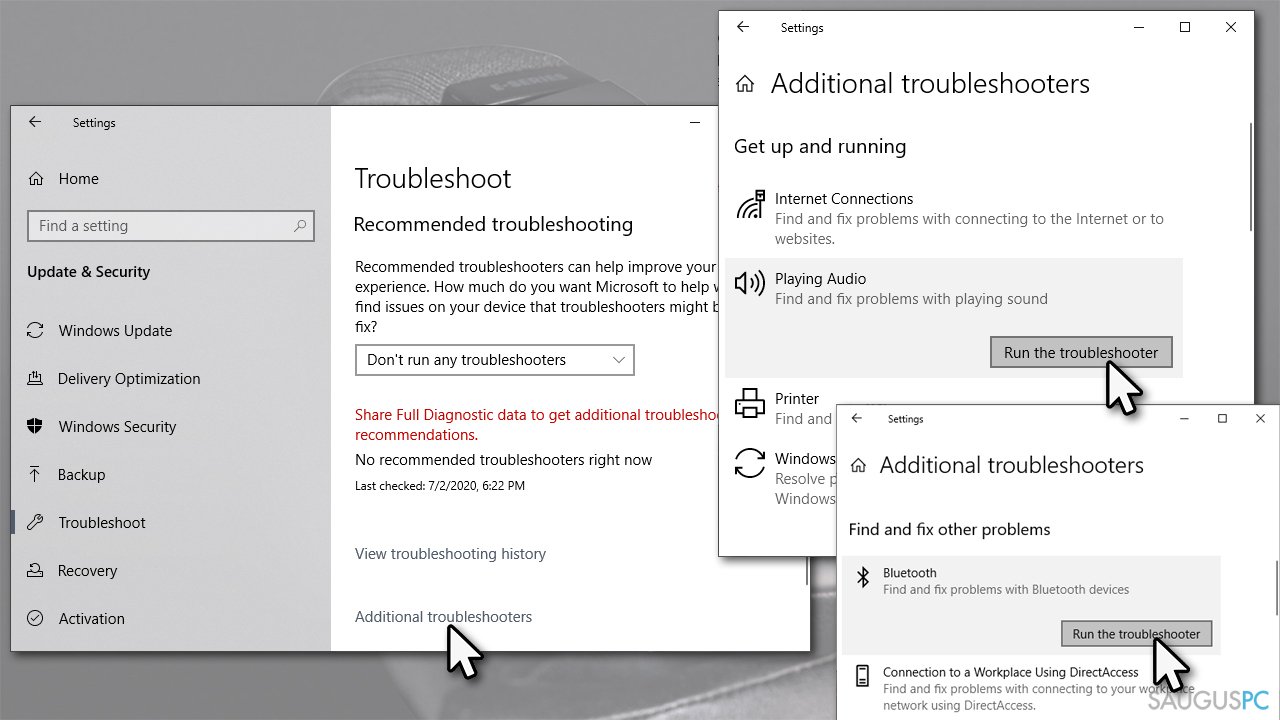
Pastaba: Taip pat turėtumėte pamėginti paleisti Bluetooth troubleshooter.
2 būdas. Patikrinkite „Bluetooth“ paslaugą
Kad „Bluetooth“ veiktų tinkamai, turėtumėte įsitikinti, kad įrenginyje iš tiesų veikia reikalinga paslauga. Tai padarysite atlikę šiuos veiksmus:
- „Windows“ paieškoje įveskite Services ir paspauskite Enter,
- slinkite žemyn, kol pamatysite Bluetooth Support Service (patarimas: rūšiuokite paslaugas pagal pavadinimą, kad būtų lengviau rasti, ko ieškote),
- dukart spustelėkite paslaugą,
- išskleidžiamajame meniu ties Startup type pasirinkite Automatic,
- spustelėkite Start, Apply air OK,
- jei paslauga jau veikia, dešiniuoju pelės mygtuku spustelėkite ją ir pasirinkite Restart.
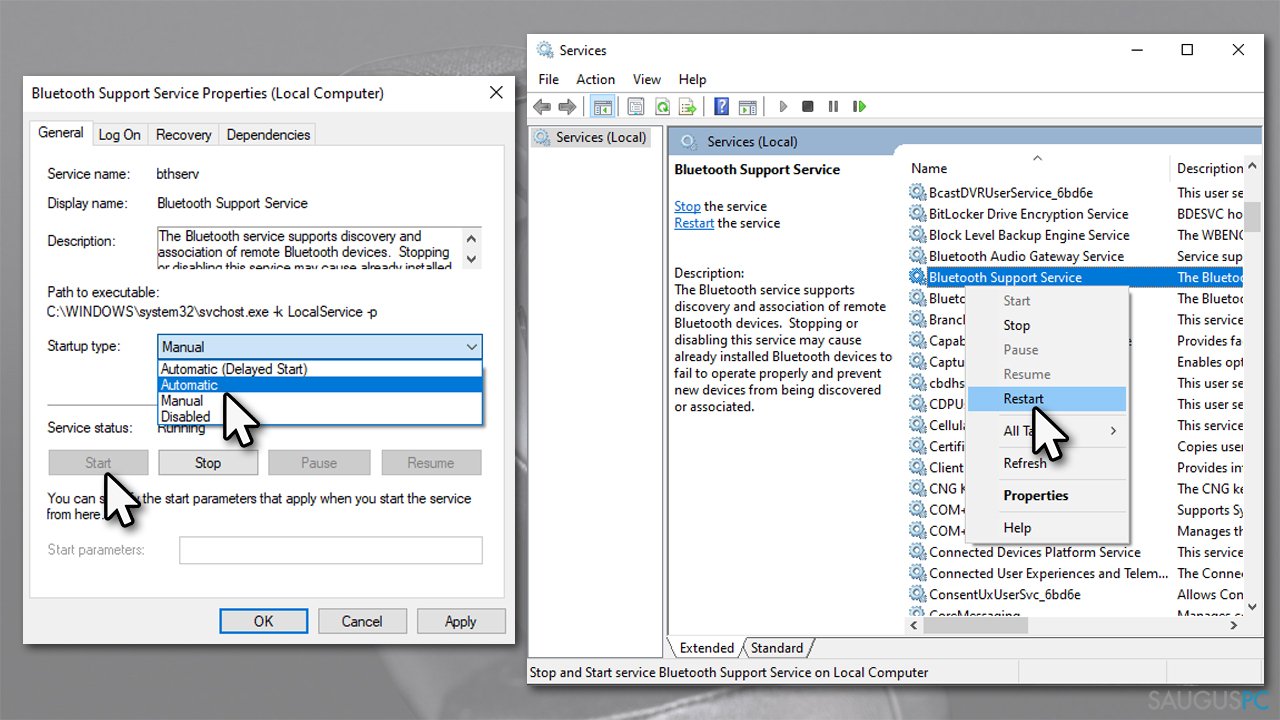
3 būdas. Įjunkite „Bluetooth“
Įsitikinkite, kad jūsų įrenginys yra tinkamai sukonfigūruotas:
- dešiniuoju pelės mygtuku spustelėkite Start ir pasirinkite Settings,
- iš sąrašo pasirinkite Devices,
- dešinėje raskite Bluetooth & other devices skyrių,
- įsitikinkite, kad Bluetooth yra enabled/jungiklis pasuktas į dešinę (išsaugota ant įjungtos padėties).
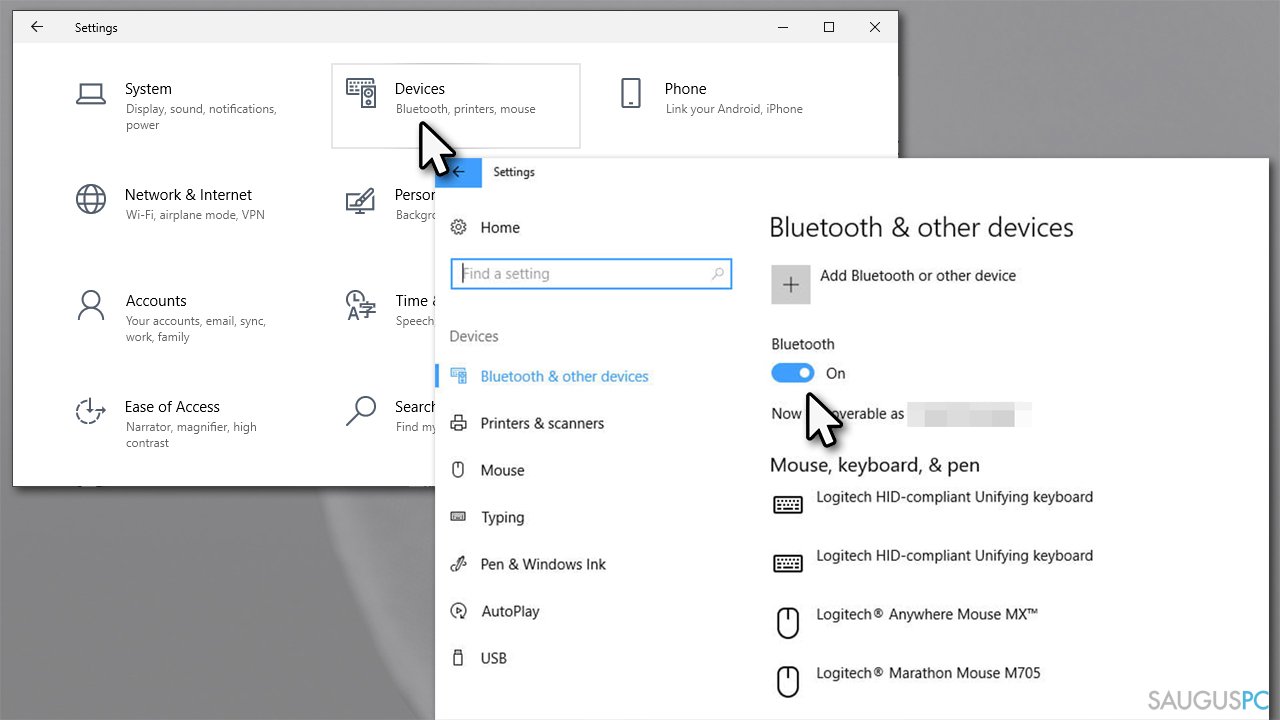
4 būdas. Teisingai pridėkite „JBL“ ausines per nustatymus
Kai kurias ausines sunku prijungti dėl vienos ar kitos priežasties. Žemiau rasite visą procesą, kaip prijungti šio konkretaus prekės ženklo ausines prie bet kurio „Windows“ stacionaraus ar nešiojamojo kompiuterio:
- visų pirma įsitikinkite, kad ausinės yra prijungtos per USB ar kitą jungtį,
- antra, įsitikinkite, kad jūsų ausinės yra įjungtos (ant ausinių yra įjungimo ir išjungimo jungiklis),
- tada dar kartą atidarykite Settings > Devices skyrių,
- čia spustelėkite Add a Bluetooth or other device,
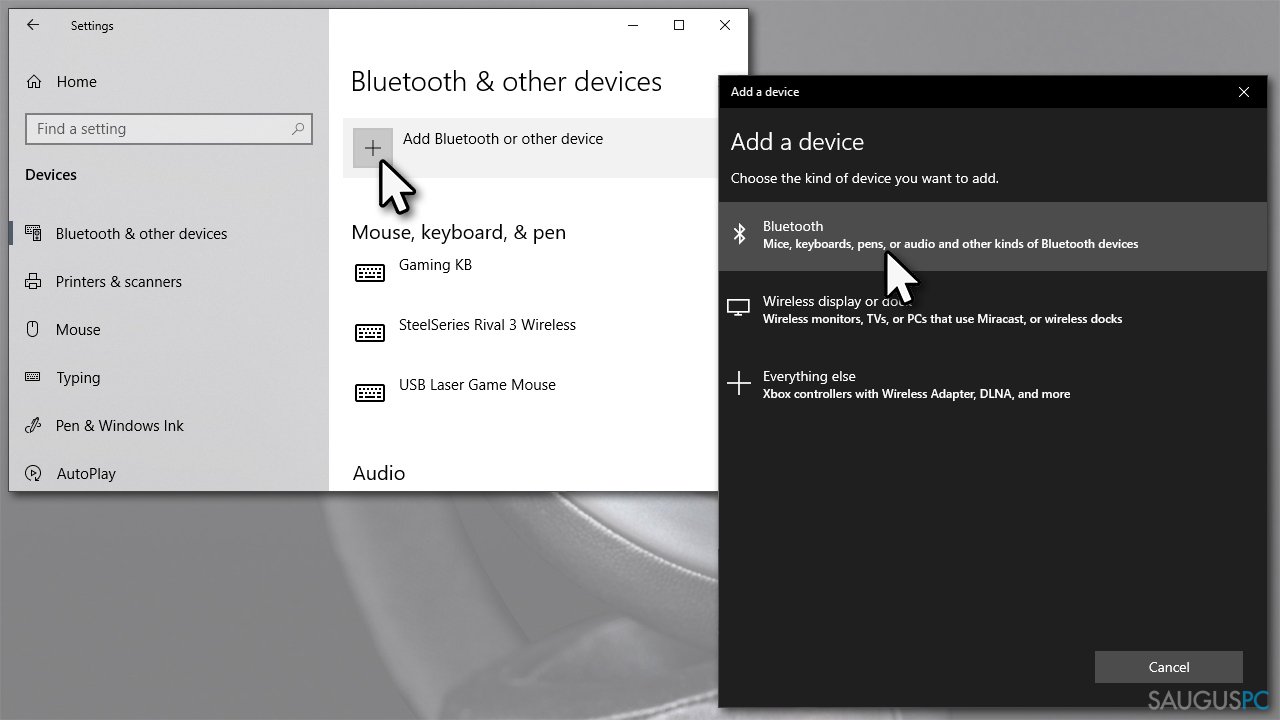
- pasirinkite Bluetooth ir palaukite, kol „Windows“ suras jūsų įrenginio modelį,
- šiuo metu galite nematyti savo „JBL“ ausinių pateiktame sąraše. Jei taip, savo ausinėse suraskite mažą mygtuką su „Bluetooth“ ženklu – tai „Bluetooth“ poravimo mygtukas – ir paspauskite jį vieną kartą,
- grįžkite į savo kompiuterį ir sąraše pasirinkite „JBL“ ausines.
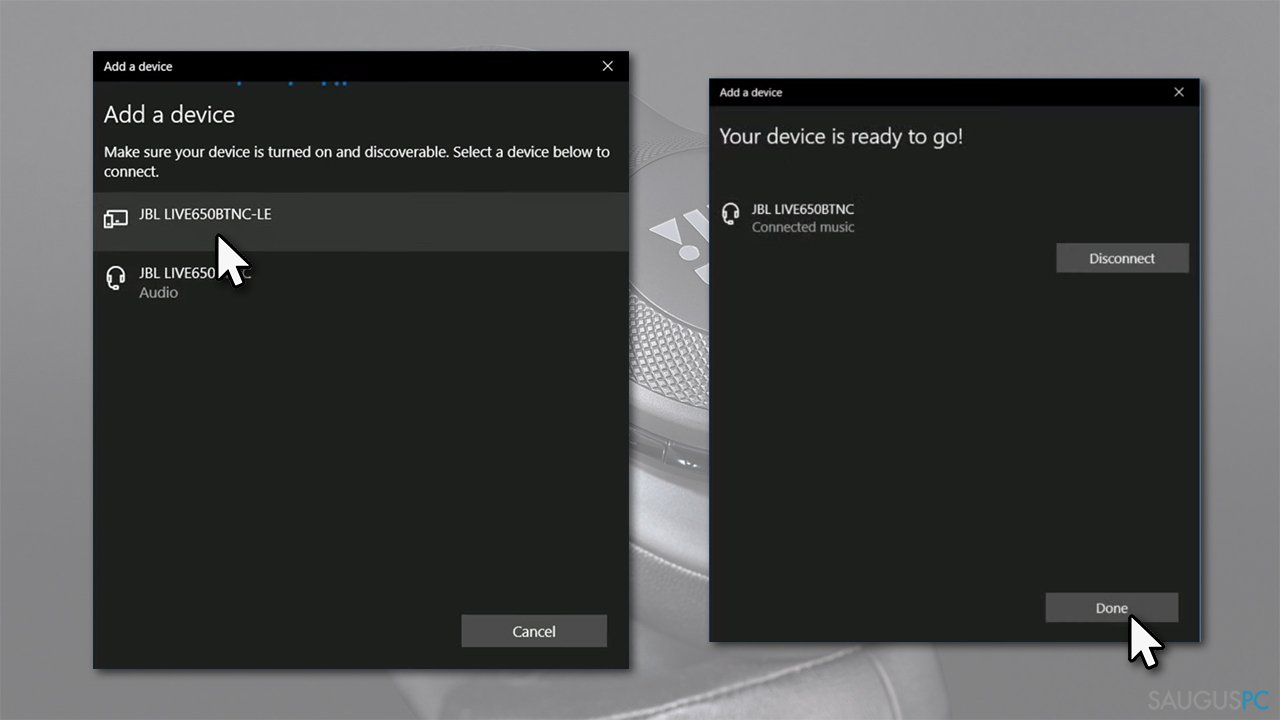
5 būdas. Atnaujinkite „Bluetooth“ tvarkykles
Jei aukščiau pateiktas metodas nepadėjo, gali būti, jog yra problemų su „Bluetooth“ tvarkyklėmis. Galite jas atnaujinti naudodami Device Manager (nors kai kurie žmonės sako, jog išvis negali matyti „Bluetooth“ įrašo) – tiesiog atlikite šiuos veiksmus:
- dešiniuoju pelės mygtuku spustelėkite Start ir pasirinkite Device manager,
- išplėskite „Bluetooth“ skyrių,
- dešiniuoju pelės mygtuku spustelėkite savo „Bluetooth“ įrenginį ir pasirinkite Update driver,
- pasirinkite Search automatically for drivers,
- įdiegę naujausias tvarkykles, iš naujo paleiskite sistemą.
Svarbu pažymėti, kad Device Manager nėra geriausias sprendimas, kai reikia atnaujinti įrenginio tvarkykles, ypač kai bandote išspręsti įvairias problemas. Vietoj to turėtumėte apsilankyti įrenginio gamintojo puslapyje ir iš ten atsisiųsti tvarkykles (atminkite, kad tam jums reikės žinoti savo ausinių modelį) arba naudoti automatinį tvarkyklių naujinimo įrankį, pvz., DriverFix.
6 būdas. Iš naujo įdiekite „Bluetooth“ tvarkykles
Kartais tvarkyklės gali labai susipainioti. Tokiu atveju problemas galima išspręsti tiesiog įdiegus tvarkykles iš naujo.
- Dar kartą atidarykite Device Manager ir eikite į Bluetooth skyrių,
- dešiniuoju pelės mygtuku spustelėkite Bluetooth adapter ir pasirinkite Uninstall device,

- jei pasirodys patvirtinimo langas, paspauskite Yes,
- iš naujo paleiskite kompiuterį ir įdiekite naujausias tvarkykles.
Ištaisykite klaidas automatiniu būdu
sauguspc.lt komanda stengiasi padaryti viską, jog vartotojams pateiktų geriausius kompiuterio klaidų šalinimo sprendimus. Jei nenorite švaistyti laiko mėgindami išpręsti problemas rankiniu būdu, naudokite tam sukurtą programinę įrangą. sauguspc.lt profesionalų komanda išmėgino ir patvirtino visus mūsų rekomenduojamus produktus. Klaidų šalinimui bei taisymui galite naudoti šias programas:
Neleiskite svetainėms, ISP ir kitoms šalims jūsų šnipinėti
Jeigu siekiate likti anonimiški ir nenorite, kad ISP bei vyriausybė jus šnipinėtų, rekomenduojame naudoti VPN programą. Ši programa leis jums prisijungti prie interneto ir likti visiškai anonimišku, tokiu būdu užkertant kelią stebėjimo priemonėmis, reklamoms bei kitam pavojingam turiniui. Private Internet Access VPN programa taip pat yra svarbi kai kalbame apie vartotojų privatumą. Internetinio šnipinėjimo įrankiai, tokie kaip slapukai, gali būti naudojami ne tik socialinėse platformose ir informacinėse svetainėse.
Duomenų atkūrimo programos gali padėti atgauti prarastus failus
Duomenų atkūrimo programa gali pagelbėti, kai norite atkurti savo failus. Net ir ištrynus failą, jis nepranyksta visiškai, kadangi jis vis tiek išlieka kietąjame diske, kol vietoj jo nėra įrašyti nauji duomenys. Data Recovery Pro yra atkūrimo programa, galinti surasti ištrintų failų kopijas jūsų įrenginio standžiajame diske. Naudodamiesi šiuo įrankiu išvengsite vertingų dokumentų praradimo, įskaitant nuotraukas, vaizdo įrašus, darbui skirtus failus ir daug kitų.



Ką galite papildyti apie problemą: "Kaip ištaisyti problemą, kai neišeina prijungti „JBL“ ausinių prie „Windows 10“ įrenginio?"
Tik prisijungę vartotojai gali komentuoti.